
Windows SmartScreen — это, по сути, фильтр безопасности. Он должен обеспечить пользователям Internet Explorer и Microsoft Edge плавный и безопасный просмотр веб-страниц.
Содержание
SmartScreen должен предотвращать фишинг, вредоносные программы и другие веб-атаки, которые могут нанести вред вашему компьютеру или украсть ценную информацию.
Но, как уже известно большинству пользователей Windows, в этой операционной системе нет ничего непогрешимого. Продолжая давнюю традицию Window отображать ошибки, время от времени будет появляться сообщение «Windows SmartScreen cannot be reached right now».
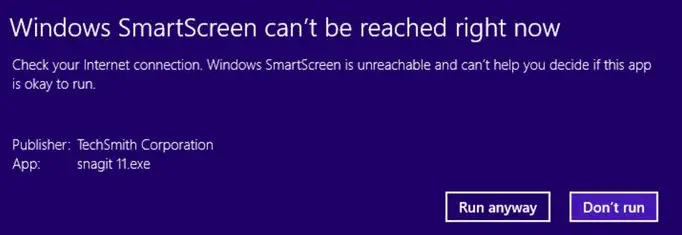
Однако это сообщение не всегда означает одно и то же. Например, в некоторых случаях сообщение просто указывает на то, что сайт, на который вы пытаетесь зайти, был признан фильтром опасным.
В таких случаях вы можете нажать на опцию «Запустить в любом случае» и продолжить просмотр. В других случаях сообщение указывает на проблему с самой функцией Windows SmartScreen.
Нет подключения к Интернету
Если вы используете Explorer или Edge, вы можете получить эту ошибку, если вы временно потеряли подключение к Интернету. Если у вас проводное подключение, проверьте, включено ли подключение Ethernet. Если оно включено, попробуйте перезапустить его, отключив и снова включив.
Сделайте то же самое, если вы используете подключение Wi-Fi. Если это не помогло, попробуйте подключиться к другой сети Wi-Fi и посмотрите, появится ли ошибка снова.
Настройки SmartScreen
Этот фильтр делает многое. Это одна из причин, по которой Windows Defender использует до 20% мощности процессора на большинстве средних компьютеров.
Вы можете проверить настройки функции SmartScreen, если вы продолжаете получать ошибку на веб-сайтах, с которыми раньше не было проблем.
- Перейдите в Центр безопасности Windows Defender
- Выберите Контроль приложений и браузеров
- Выберите Настройки SmartScreen (По умолчанию настройки должны быть следующими)
- Проверка приложений и файлов — Предупреждение
- SmartScreen для Microsoft Edge — Предупреждение
- SmartScreen для приложений Windows Store — Предупреждение
Если вы продолжаете получать предупреждение снова и снова, отключите все эти настройки. Это запретит функции SmartScreen применять свой фильтр каждый раз, когда вы хотите что-то просмотреть.
Что делать, если вы используете старую версию Windows и не можете найти настройки на вкладке Защитник Windows? — Просто выполните следующую команду в диалоговом окне Run:
C:\Windows\System32\SmartScreenSettings.exe
Вы сможете внести необходимые изменения оттуда.
Ваш компьютер может быть заражен
Есть и другая возможность. Предупреждение SmartScreen может появляться и будет появляться, если ваша система уже заражена вирусом или вредоносным ПО. Если изменение настроек не помогло, запустите общесистемное сканирование и очистите компьютер от всех обнаруженных угроз.
Как остановить это навсегда?
Один из способов предотвратить появление сообщения — выбрать на вкладке настроек опцию Block вместо Warn или Off. Это автоматически запретит вам доступ к веб-сайтам, которые фильтр считает опасными, и вы не получите сообщение.
Однако не всегда можно доверять фильтру SmartScreen, который знает, что лучше. Есть и другой способ, который предпочитает большинство пользователей.
Если вы отключите фильтр в настройках, как было показано ранее, это не гарантирует, что сообщение не появится снова. Достаточно одного обновления Windows, чтобы вернуть SmartScreen к настройкам по умолчанию.
Как же отключить его навсегда? — Это можно сделать из приложений Internet Explorer и Microsoft Edge. Откройте Microsoft Edge, а затем откройте его расширенные настройки. Отключите функцию Windows Defender SmartScreen. Это предотвратит ее возврат к состоянию по умолчанию даже после обновления.
Однако это не предотвратит ее появление, если вы выполните восстановление системы на более ранний момент времени.
Если вы используете Internet Explorer, перейдите в «Инструменты». Затем выберите Параметры Интернета. Там выберите последнюю вкладку «Дополнительно». Прокрутите вниз, пока не найдете категорию Безопасность.
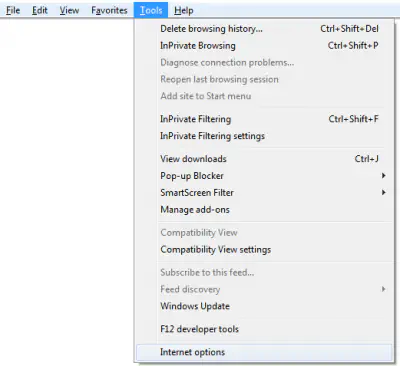
Уберите галочку напротив опции ‘Включить фильтр SmartScreen’. Нажмите OK.
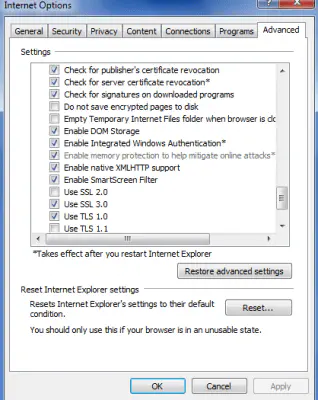
Последнее размышление
Является ли фильтр SmartScreen функцией, которую вы действительно хотите запустить в своей системе? — Невозможно отрицать, что он часто помогает предотвратить посещение потенциально опасных веб-сайтов. Однако кто скажет, что именно делает эти сайты опасными.
Часто бывает так, что после свежей установки Windows вы обнаруживаете, что блокируете или получаете предупреждение каждый раз, когда хотите посетить свои любимые сайты. Это происходит потому, что SmartScreen обнаруживает то, что ему не нравится. Но вы не можете настроить фильтр так, чтобы он разрешал определенные исключения, что может стать причиной серьезных неудобств.
Также необходимо учитывать потребление процессора. Возможно, вам стоит обратить внимание на сторонние антивирусы и брандмауэры, которые имеют лучшие функции безопасности и не потребляют так много памяти, как Windows Defender.











